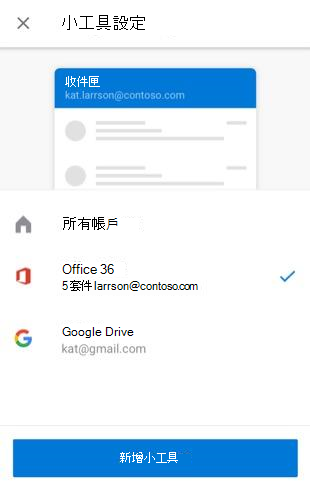-
從您的裝置小工具清單中選取 [Android 版 Outlook 電子郵件小工具]。
-
將小工具拖曳到主畫面上的 [喜好設定] 位置。
-
您會看到 [設定] 畫面,可自訂您的電子郵件小工具。
如果您開啟 Android 版 Outlook 中的 [焦點收件匣],您可以設定小工具以顯示您的焦點電子郵件,或透過切換來關閉焦點電子郵件。 接著選取您想在小工具中顯示的帳戶。 您也可以選擇在小工具中查看您所有的帳戶。 (請注意滑桿)。
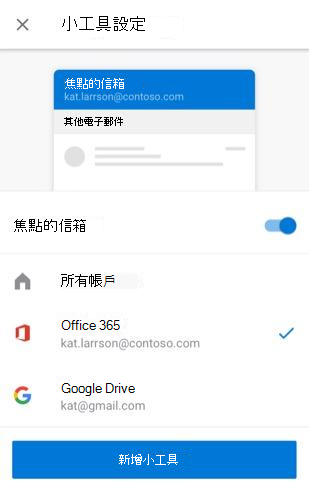
如果您已關閉 Android 版 Outlook 的焦點收件匣,您可以選取想在小工具中顯示的帳戶。 您也可以選擇在小工具中查看您所有的帳戶。